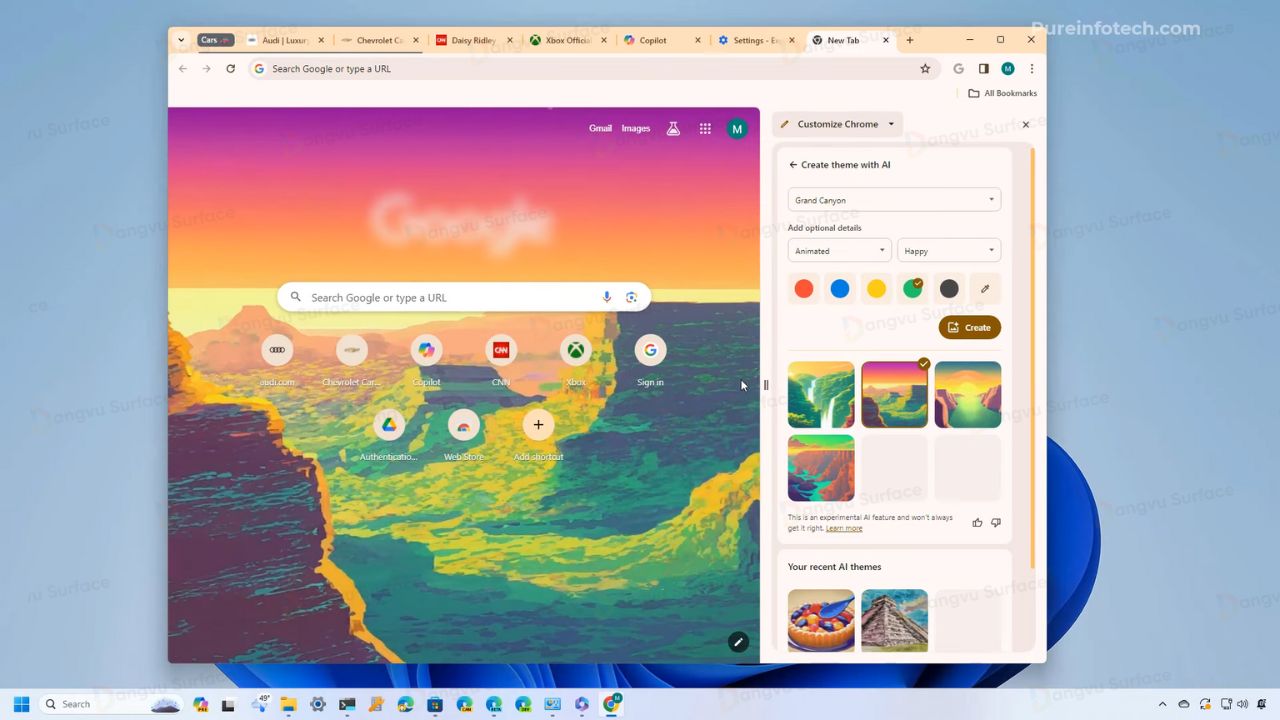
Cách kích hoạt tính năng AI mới trên Chrome cho Windows 11
Google Chrome đang thử nghiệm các tính năng AI mới và đây là các bước để kích hoạt chúng trên trình duyệt của Windows 11. Chrome phiên bản 121 và các bản phát hành cao hơn sẽ cung cấp loạt tính năng được hỗ trợ bởi AI đầu tiên và trong bài viết này, Đăng Vũ sẽ hướng dẫn bạn các bước để kích hoạt loạt tính năng này.

Google đã bắt đầu tích hợp công nghệ AI của mình vào trình duyệt Chrome nhưng phần lớn vẫn đang trong quá trình thử nghiệm và phát triển. Thay vào đó, bạn phải kích hoạt chúng theo cách thủ công trong thời gian thử nghiệm trước khi có thể sử dụng chúng. Trong phiên bản 121, Google cung cấp ba tính năng, bao gồm tính năng sắp xếp các tab đang mở thành nhóm, tạo chủ đề cho Chrome bằng AI và trình tạo văn bản mới để giúp bạn tạo bản nháp bằng một câu lệnh đơn giản.
Kích hoạt tính năng AI trên Chrome
Để bật các tính năng AI mới trên Chrome, bạn hãy làm theo các bước sau:
- Mở trình duyệt Chrome trên Windows 11.
- Nhấp vào menu “Customize and control Google Chrome” [Tùy chỉnh và kiểm soát Google Chrome] (dấu ba chấm).
- Click chuột vào tùy chọn Settings [Cài đặt].
- Nhấp vào Experimental AI [AI thử nghiệm].
- Bật tính năng “Try out experimental AI features” [Trải nghiệm các tính năng AI thử nghiệm].
- Bật nút “Help me write” [Giúp tôi viết] để bật chế độ copilot giúp bạn viết nội dung dạng ngắn trong hộp văn bản.
- Gạt để bật “Tab organizer” [Sắp xếp tab] để kích hoạt tùy chọn sắp xếp các tab bằng AI.
- Bật nút “Create themes with AI” [Tạo chủ đề bằng AI] để cho phép tạo chủ đề mới bằng AI.
- Nhấp vào nút Relaunch.
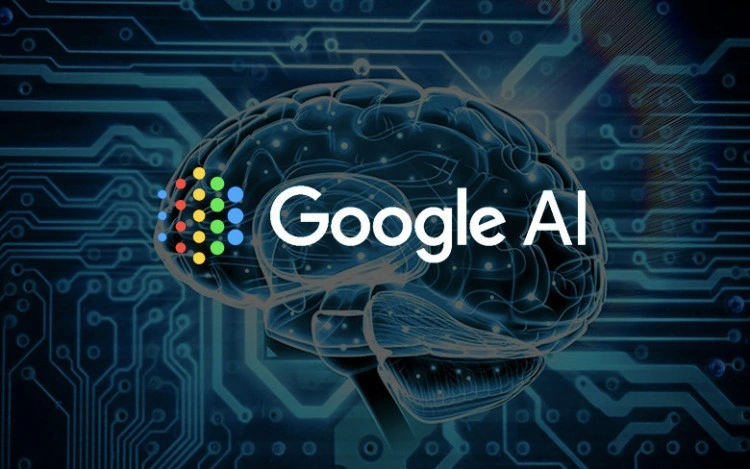
Sau khi bạn hoàn thành các bước, các tính năng AI mới sẽ có sẵn trong trình duyệt Chrome của bạn.
Nếu bạn không thể tìm thấy tùy chọn cài đặt “Experimental AI”, thì có thể bạn đang không chạy phiên bản 121 trở lên. Bạn có thể cập nhật Chrome từ trang cài đặt chrome://settings/help.
Cách sử dụng các tính năng hỗ trợ AI trên Chrome
Viết nội dung dạng ngắn bằng AI
Để viết nội dung bằng AI trên Chrome, hãy làm theo các bước sau:
- Mở trình duyệt Chrome trên Windows 11.
- Mở một trang web có hộp văn bản. Lưu ý, tính năng này dành cho nội dung dạng ngắn, chẳng hạn như để lại đánh giá, nhận xét và đề xuất nội dung dựa trên lời nhắc hoặc trang web của bạn.
- Nhấp chuột phải vào vùng văn bản (hoặc lựa chọn phần văn bản) và click vào tùy chọn “Help me write“.
- Soạn câu lệnh về văn bản bạn muốn (nếu có).
- Nhấp vào nút Create.
- Tùy chọn độ dài và tông điệu của văn bản.
- Bấm vào nút Insert hoặc Replace.
Sau khi hoàn thành các bước, bạn sẽ có văn bản do AI tạo, sau đó bạn có thể chỉnh sửa và biến nó thành văn bản của mình.
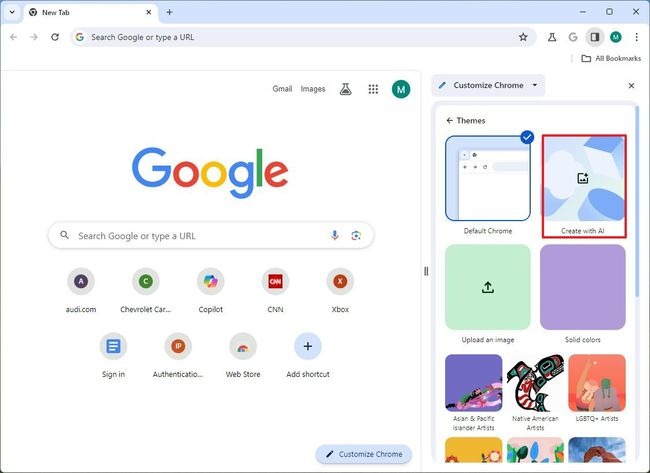
Sắp xếp các tab bằng AI trên Chrome
Để sắp xếp các tab đang mở trên Chrome, hãy thực hiện các bước sau:
- Mở trình duyệt Chrome trên Windows 11.
- Mở nhiều tab với các trang web khác nhau.
- Nhấp chuột phải vào một tab và click vào tùy chọn “Organize Similar Tabs” [Sắp xếp các tab tương tự]. Bạn cũng có thể tìm thấy tùy chọn này trong menu thả xuống “Search tabs” ở góc trên cùng bên trái.
- Nhấn vào nút Let’s go. Bạn có thể thay đổi tên nhóm được đề xuất.
- Nhấn nút Create group để hoàn tất.
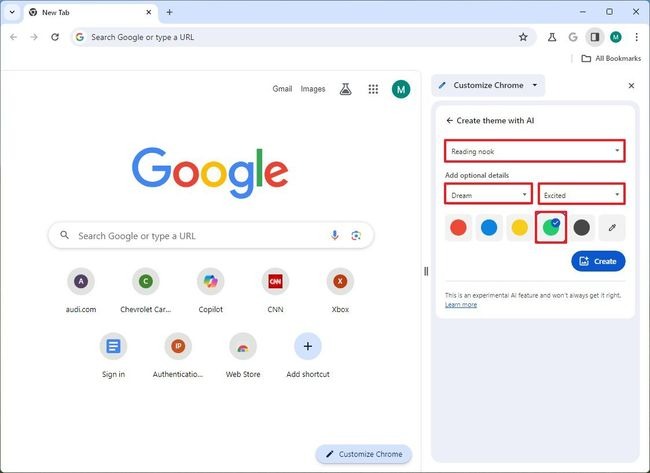
Sau khi bạn hoàn thành các bước, các tab sẽ được sắp xếp theo nhóm.
Điều quan trọng cần lưu ý là các tính năng này vẫn đang trong quá trình hoàn thiện và có thể hoạt động không như mong đợi. Ngoài ra, tính năng này nhóm các tác tương tự như tab bạn đã chọn.
Nếu bạn sử dụng mục “Organize tabs” trong giao diện “Search tabs” thì bạn phải bấm vào nút “Check now” để sắp xếp một nhóm các tab giống nhau. Nếu bạn muốn sắp xếp nhiều tab hơn, hãy lặp lại các bước này cho đến khi tất cả các tab đang mở của bạn được sắp xếp vào các nhóm.
Tạo theme bằng AI trên Chrome
Để tạo theme bằng AI trên Chrome, hãy làm theo các bước sau:
- Mở trình duyệt Chrome trên Windows 11.
- Mở một tab mới.
- Nhấp vào nút Customize Chrome ở dưới cùng bên phải hoặc từ menu bảng điều khiển bên.
- Click chuột vào tùy chọn Change theme.
- Nhấp vào tùy chọn Create with AI.
- Chọn chủ đề cho theme bằng cách sử dụng cài đặt “Subject“. Bạn có thể mô tả thêm thông tin về theme mong muốn từ cài đặt “Add optional details“.
- Chọn màu chính cho chủ đề.
- Nhấp vào nút Create.
- Chọn một trong các chủ đề được tạo bằng AI để áp dụng.
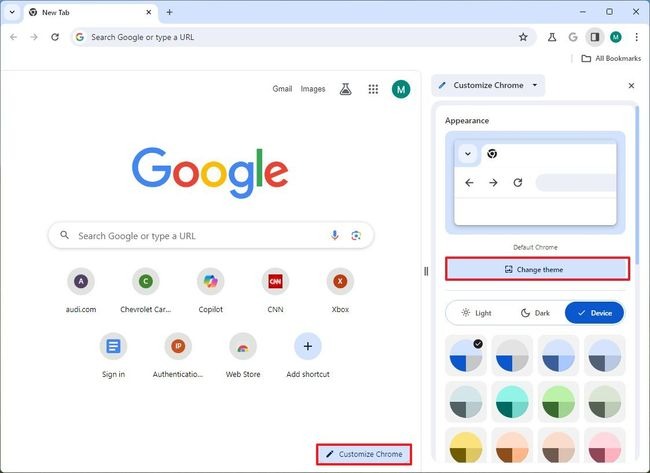
Sau khi bạn hoàn thành các bước, chủ đề mới được tạo bằng AI của Google sẽ áp dụng cho Chrome.
Những tính năng này hiện đang được triển khai cho người dùng ở Hoa Kỳ tại thời điểm viết bài này nhưng dự kiến sẽ mở rộng sang các quốc gia khác. Đăng Vũ sẽ tiếp tục cập nhật thêm về những tính năng này một khi chúng khả dụng với người dùng Việt Nam.
Xem thêm:



